文章全体の書式を決める
文章全体の書式を決めます。
ブロックで区切られた文章であっても、ブロックには関係なく文章全体が対象になります。
設定できる内容
文章全体の書式では、次のような設定ができます。
|
裏書き |
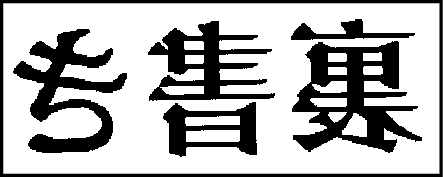 布転写テープカートリッジ(別売)を使用してハンカチやT シャツなどにアイロンプリントするときに設定します。 テープ色が透明なテープカートリッジ(別売)を使用してガラスなど透明なものに裏から貼るときに設定します。 |
|---|---|
|
斜め |
文字を斜めに印刷するときに選びます。  しない する |
|
プロポーショナル |
プロポーショナルとはアルファベット・数字に適した文字間隔のことです。アルファベット・数字が入った文章のときは「する」にすると、より美しく仕上がります。  する しない |
|
スムージング |
印字の不自然なギザギザを美しく滑らかにするかしないかを選びます。 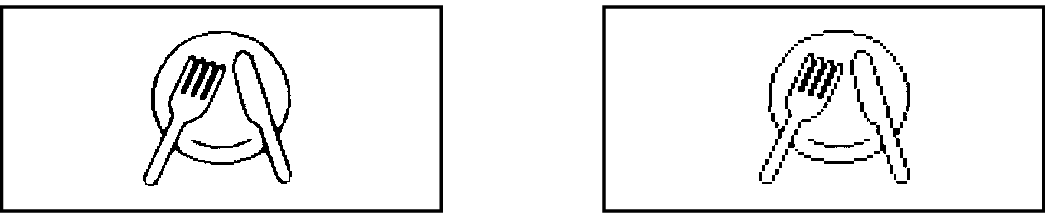 する しない |
|
ブロック間隔 |
ブロックとブロックの間隔を選びます。 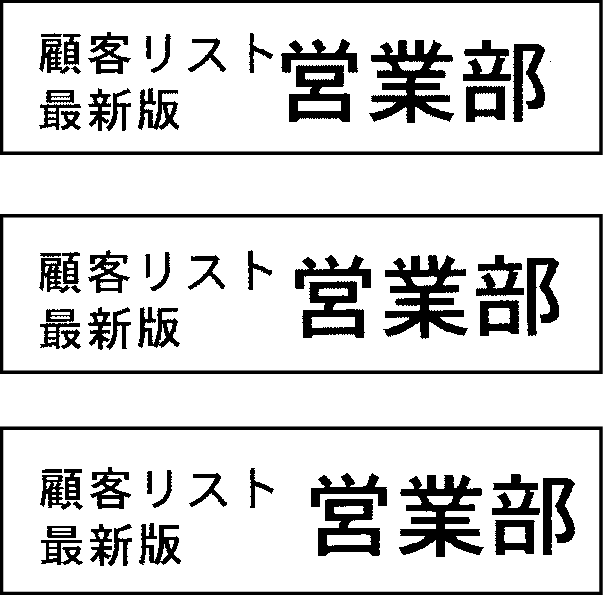 密着 普通 広い |
|
余白 |
ラベルの前後に付くスペースの長さを選びます。 |
|
テープ長 |
ラベル全体の長さを自由に決めます。 |
|
ブロック割付 |
ラベル全体におけるブロックのバランスを決めます。 |
-
文字を入力します。
-
 を押し、指を離してから
を押し、指を離してから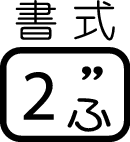 を押します。
を押します。 -

 を押して全文書式を選び、
を押して全文書式を選び、 を押します。
を押します。 -
各項目を設定します。
-
各項目を設定したら、
 を押します。
を押します。
設定する
ブロックが1つだけの場合には手順4に進んでください。ブロック書式と全文書式が続けて設定できます。

 を押して設定項目を選びます。
を押して設定項目を選びます。

 を押して希望の項目を表示させます。
を押して希望の項目を表示させます。
|
設定項目 |
内容 |
|---|---|
|
裏書き |
文字を裏書きで印刷するかしないかを選ぶ。裏書きにしないときは「しない」を選ぶ |
|
斜め |
文字を斜めに印刷するときは「する」を、斜めに印刷しないときは「しない」を選ぶ |
|
プロポーショナル |
する : アルファベット・数字に適した文字ピッチに調整する |
|
スムージング |
文字のラインを滑らかにするか、しないかを選ぶ |
|
ブロック間隔 |
ブロックとブロックの間隔を選ぶ |
|
余白 |
ラベルの前後に付くスペースの長さを選ぶ余白について |
|
テープ長 |
自動:文字数に合わせて自動的にラベルの長さを調節する ラベル全体の長さを任意に設定するときは、 |
|
ブロック割付 |
ラベル全体に対するブロックの位置を選ぶラベル内のブロックのバランスを整える テープ長さを「固定」にしたときのみ有効(左寄せ/ 均等/ 中寄せ/ 右寄せ) |
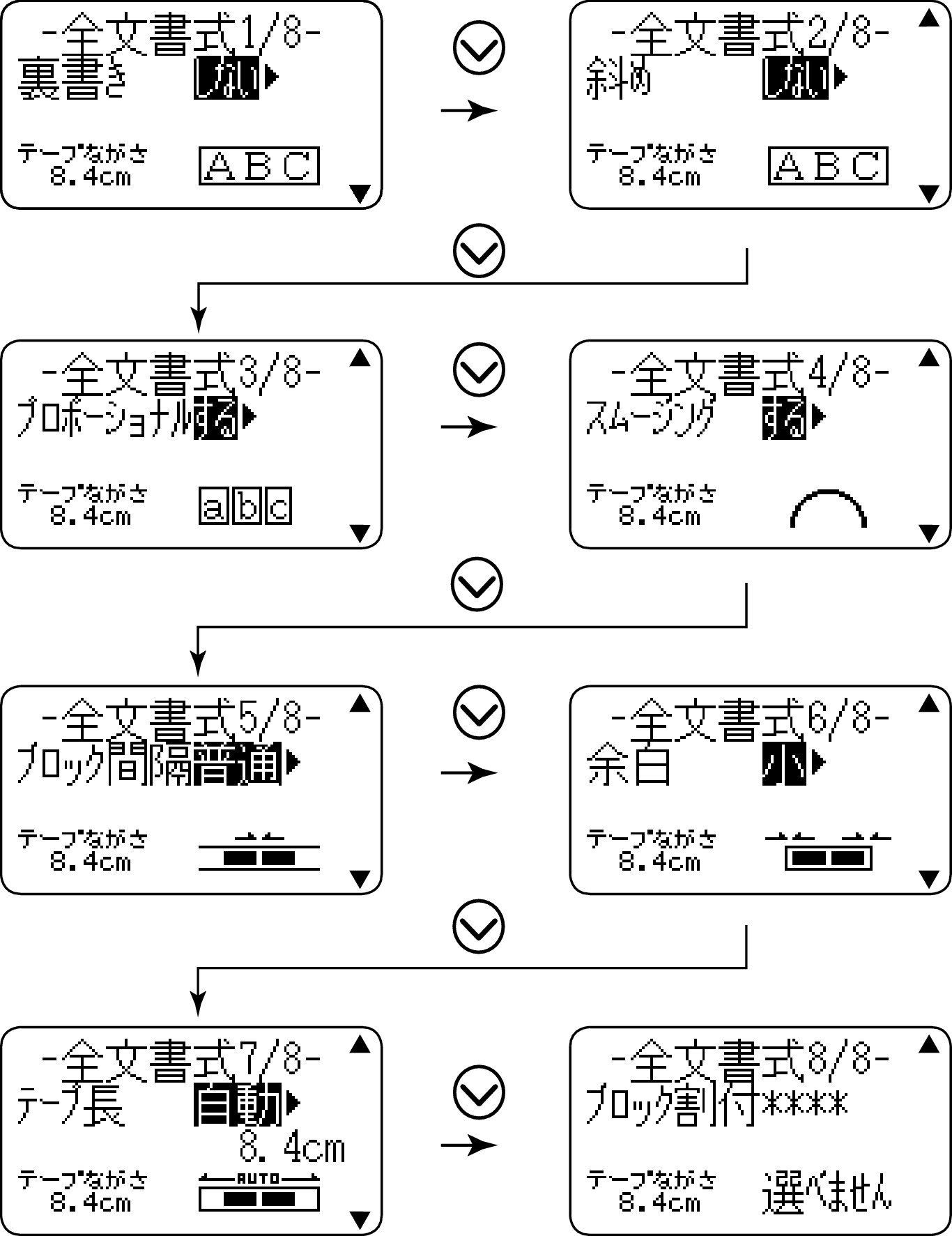
余白について
ラベルの前後に付くスペースを余白といいます。
次の3種類の余白を選べます。
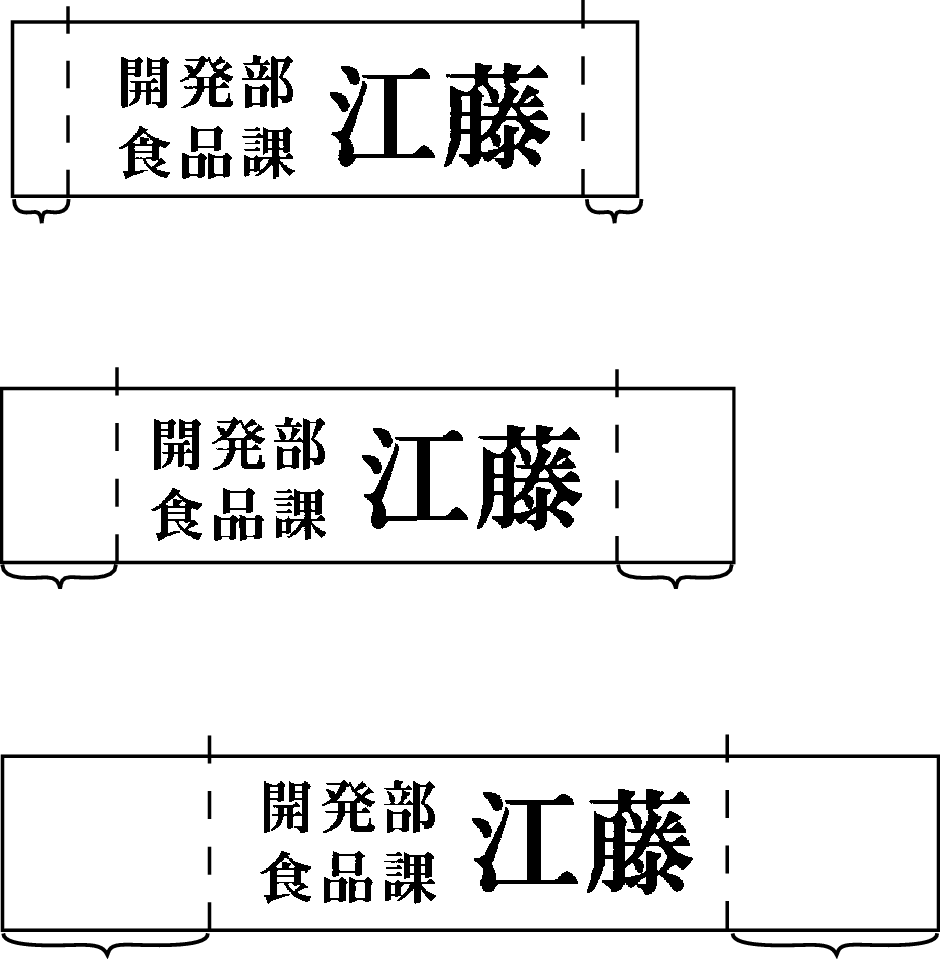
余白小
余白中
余白大
約3.0mm
約3.0mm
約10mm
約10mm
約19mm
約19mm
重要
テープの長さが短い(余白小のとき:約28mm、余白中のとき:約35mm、余白大のとき:44mm)場合には、余白カットをしないことがあります。印刷が終わった後で、ハサミなどで余白をカットしてください。

送り無
「送り無」と設定し、連続して印刷すると、ラベルとラベルを密着させて印刷することができます。
「送り無」と設定したときは、テープは自動的にはカットされません。テープをカットするときは、 を押し、指を離してから
を押し、指を離してから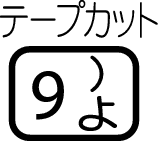 を押してください。先頭のラベル余白は、ハサミなどでカットしてください。
を押してください。先頭のラベル余白は、ハサミなどでカットしてください。
